word文档怎么搜索关键字准确查找 word文档如何搜索关键字准确查找
45baike
2024-04-08
412次阅读

Word文档搜索关键字准确查找操作步骤如下:
1、打开需要搜索关键字的word文档;
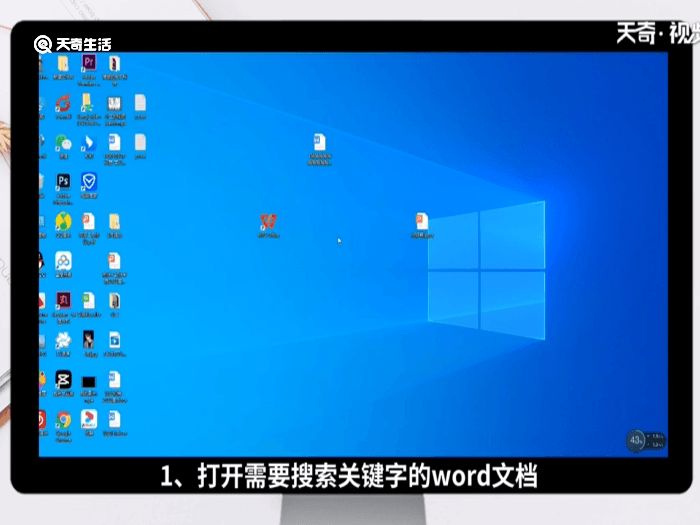
2、点击上方菜单栏的【开始】选项下的【查找替换】功能;
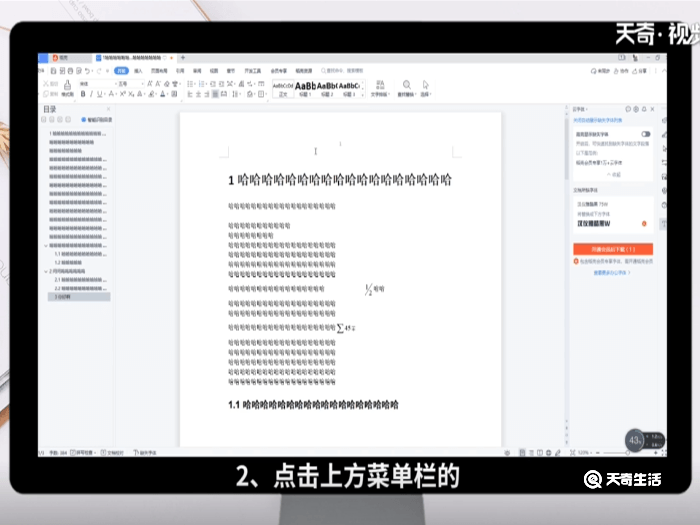
3、在弹出框输入需要搜索的关键字;
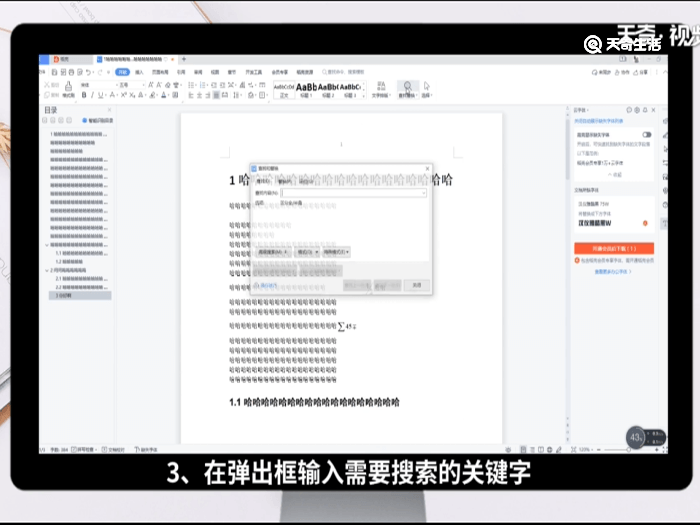
4、点击【查找下一处】或【查找上一处】。即可完成搜索关键字准确查找。
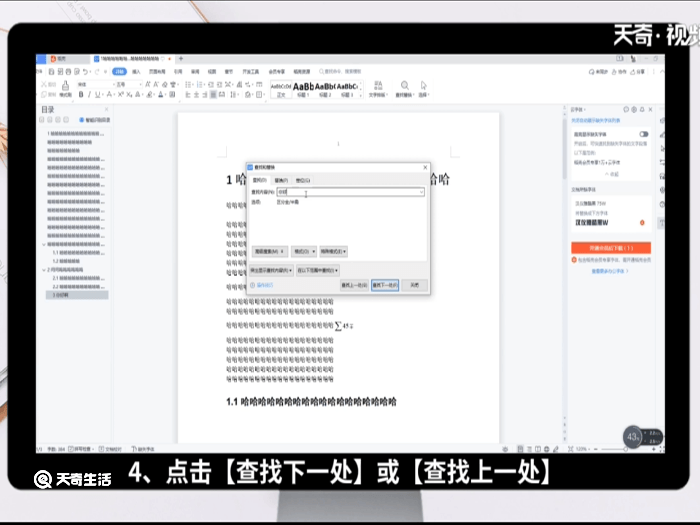
温馨提示:删除所查找的关键字后,之前关键字上的记号也会消失。

发表评论:
◎欢迎参与讨论,请在这里发表您的看法、交流您的观点。